- Amazon Fire TV no abre los enlaces del navegador es un problema común cuando su dispositivo no es compatible con la aplicación o el sitio web que está tratando de usar.
- El navegador Amazon Silk, las conexiones adecuadas y la instalación de la aplicación son formas de solucionar problemas de enlaces de navegadores no admitidos.
- Puede conectarse a una gran cantidad de aplicaciones de transmisión, incluidas Netflix, YouTube, Hulu, HBO Max, Disney + y muchas otras, así como Prime Video de Amazon.
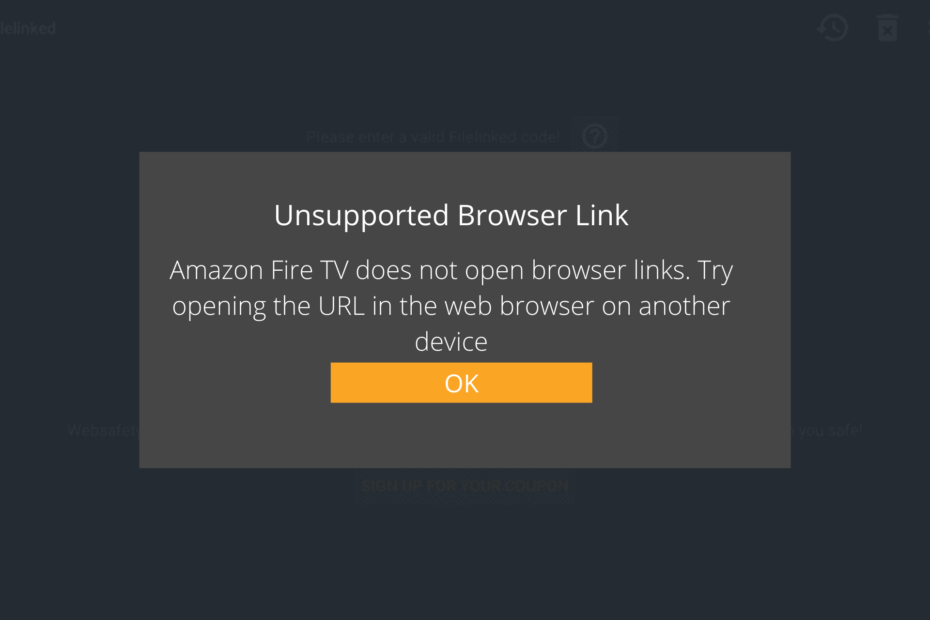
- Fácil migración: use el asistente de Opera para transferir datos existentes, como marcadores, contraseñas, etc.
- Optimiza el uso de recursos: tu memoria RAM se usa de manera más eficiente que en otros navegadores
- Privacidad mejorada: VPN gratuita e ilimitada integrada
- Sin anuncios: el bloqueador de anuncios incorporado acelera la carga de páginas y protege contra la minería de datos
- Compatible con juegos: Opera GX es el primer y mejor navegador para juegos
- Descargar Ópera
La mayoría de las personas prefieren ver sus programas y películas favoritos en Internet en lugar de en una pequeña pantalla de televisión. A los amantes de la transmisión les gusta transmitir sin problemas desde dispositivos más importantes, como televisores inteligentes.
Amazon Fire TV está bien considerado por sus capacidades de transmisión. Es un reproductor multimedia digital desarrollado por Amazon. Es un pequeño dispositivo de red que puede entregar contenido de audio y video digital a un televisor.
Este dispositivo también permite a los usuarios acceder a la tienda de aplicaciones de Amazon y transmitir música, fotos y videos desde sus dispositivos compatibles al televisor.
La considerable pantalla HD proporciona una experiencia de transmisión realista. Amazon TV también te permite explorar numerosas páginas web, algo que muchos otros jugadores no pueden hacer.
Sin embargo, ha habido numerosas quejas de los clientes de Amazon con respecto a sus servidores de navegación, que afirman que no pueden abrir los enlaces del navegador. Siga leyendo y obtenga las soluciones.
¿Cómo abro los enlaces del navegador en Fire Stick?
Si quieres abrir enlaces de navegador en su Fire Stick, hay algunos métodos diferentes que puede utilizar. La primera es usar el navegador Silk preinstalado en su dispositivo.
También puede instalar otros navegadores, como Firefox o Chrome, que le darán más opciones para navegar por la web.
Para abrir un enlace en Silk, presione el botón de menú en su control remoto Fire Stick y seleccione el ícono de enlace. Esto abrirá una nueva pestaña en Silk donde puede ingresar la dirección del sitio web que desea visitar.
Consejo de experto: Algunos problemas de la PC son difíciles de abordar, especialmente cuando se trata de repositorios dañados o archivos de Windows faltantes. Si tiene problemas para corregir un error, es posible que su sistema esté parcialmente dañado. Recomendamos instalar Restoro, una herramienta que escaneará su máquina e identificará cuál es la falla.
haga clic aquí para descargar y empezar a reparar.
Si desea utilizar un navegador diferente, como Firefox o Chrome, puede instalarlos desde la tienda de aplicaciones de Amazon. Para hacer esto, abra la App Store y busque el navegador que desea instalar. Una vez que lo hayas encontrado, selecciónalo y presiona el botón Instalar.
Una vez que se haya instalado el navegador, puede abrirlo seleccionándolo desde la pantalla de inicio en su Fire Stick. Luego, ingrese la dirección del sitio web que desea visitar en la barra de direcciones.
¿Qué puedo hacer si Amazon Fire TV no abre los enlaces del navegador?
1. Usar otro navegador
- Ir al sitio web de Opera Mini y descarga la aplicación para tu dispositivo.
- Abre el aplicación y Iniciar sesión con tu Cuenta de ópera.
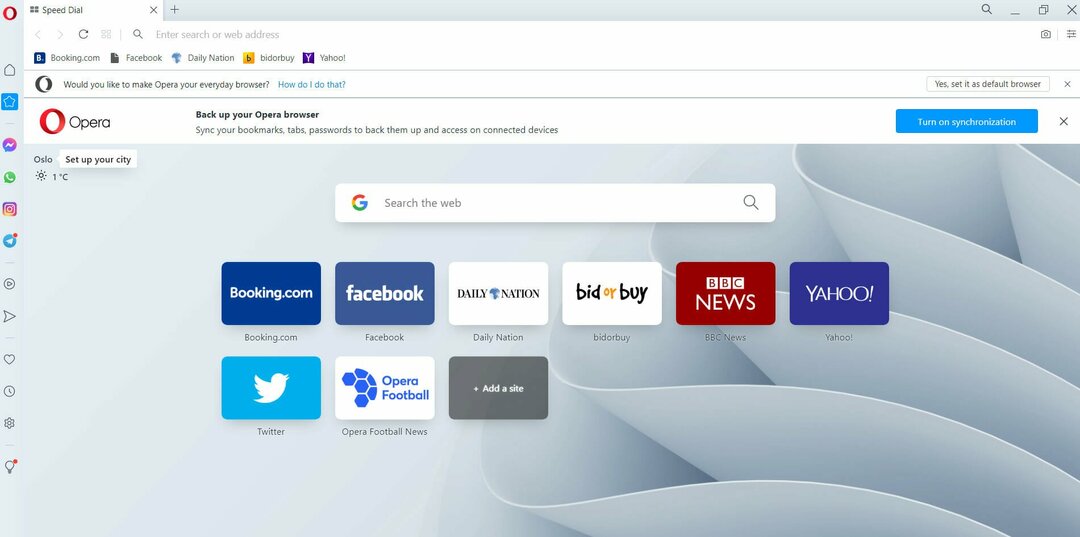
- Selecciona el Amazon fuego TV opción de la lista de dispositivos.
- Tocar Instalar para descargar e instalar la aplicación en su Amazon Fire TV.
- Abierto mini Opera e intenta abrir enlaces de nuevo. Ahora deberían abrirse en el navegador sin ningún problema.
Si tiene problemas para abrir enlaces en su Amazon Fire TV, puede intentar usar un navegador diferente. Opera Mini es una buena opción porque es liviano y fácil de usar.
2. Instale el navegador Amazon Silk en su Fire TV
- Abre el Navegador de seda en tu ordenador.
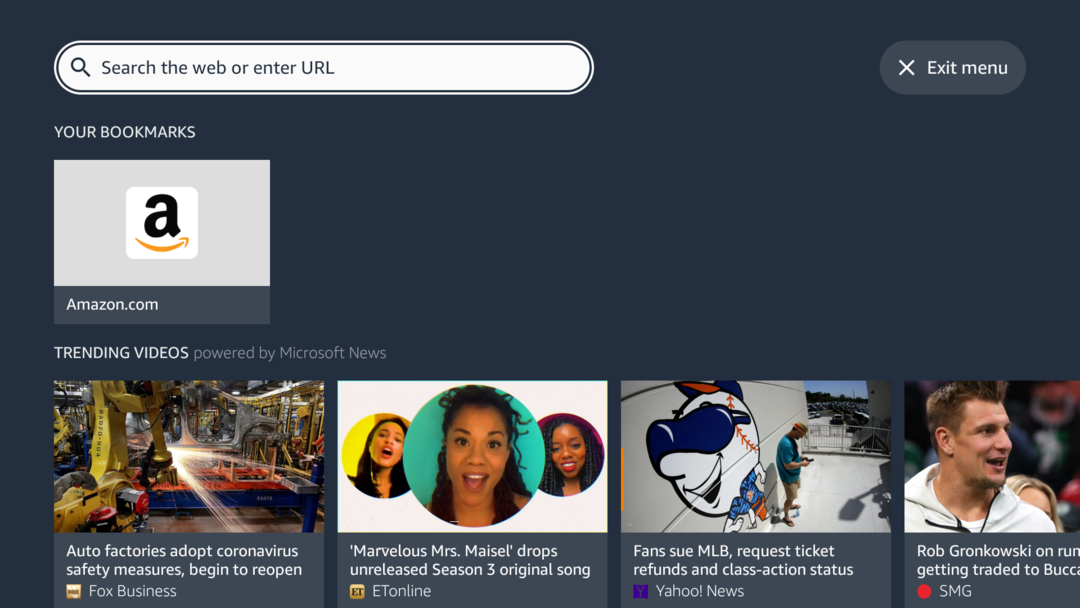
- Hacer clic preferenciasen la barra de herramientas.
- Hacer clic Avanzado en el preferencias ventana.
- Marque la casilla para habilitar la apertura de enlaces externos.
- Cierre y vuelva a abrir Silk Browser en su computadora.
- Arrastre y suelte cualquier enlace en la barra de direcciones.
- El enlace se abrirá en una nueva ventana en su computadora.
- Abra Silk Browser en su Fire TV.
- Navega hasta el enlace que colocaste en la barra de direcciones de tu computadora.
- El enlace se abrirá en el navegador Silk en su Fire TV.
3. Comprueba las conexiones de tu Amazon Fire TV
- Ve a la Ajustes menú.
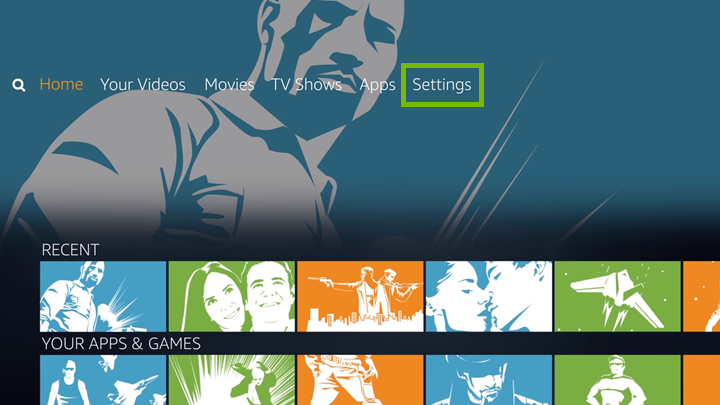
- Seleccione Sistema.
- Escoger Opciones de desarrollador.
- Activar ADB depuración.
- Conecta tu Amazon fuego TV a tu computador.
- Abra una ventana del símbolo del sistema y escriba Dispositivos ADB.
- Encuentre la dirección de su Amazon Fire TV e ingrésela en el navegador de su computadora.
- Ahora debería poder abrir enlaces en su Amazon Fire TV.
4. Encienda y apague su Amazon Fire TV
- Desconecte el cable de alimentación de su Amazon Fire TV.
- Espere 30 segundos.
- Vuelva a conectar el cable de alimentación a su Amazon Fire TV.
- Enciende tu Amazon Fire TV.
- Prueba a abrir el enlace de nuevo.
5. Instale la aplicación de descarga
- Abre el Tienda de aplicaciones en su Amazon Fire TV.

- Escribe el descargador en la barra de búsqueda y presione el botón Ingresar clave en su control remoto.
- Selecciona el aplicación de descarga y presione el botón Seleccione botón en su control remoto.
- presione el Instalar en la siguiente pantalla para instalar el Aplicación de descarga.
- Después de instalar la aplicación Downloader, ábrala presionando el botón Inicio en su control remoto y seleccionando la aplicación Downloader.
- En la aplicación Downloader, escriba https://www.amazon.com/ en el campo URL y presione el botón Ir en su control remoto.
- El sitio web de Amazon debería abrirse en la aplicación Downloader. Si no es así, intente presionar el botón Atrás en su control remoto y luego seleccione el campo URL nuevamente.
- Ahora puede navegar por el sitio web de Amazon en su Amazon Fire TV. Para volver a la aplicación Downloader, presione el botón Casa botón en su control remoto.
- Para cerrar la aplicación Downloader, presione el botón Atrás en su control remoto hasta que regrese a la pantalla de Inicio. Luego seleccione el Ajustes icono y presione el Seleccione botón en su control remoto.
- Seleccione Aplicaciones y luego presione el botón Seleccione botón en su control remoto. Finalmente, seleccione el Aplicación de descarga y presione el botón eliminar en su control remoto.
- Cómo descongelar tu video de YouTube en Firefox
- Más de 7 soluciones rápidas si Safari no funciona en Windows 10
¿Qué significa un enlace de navegador no compatible en Fire Stick?
Si ve un enlace de navegador no compatible en su Fire Stick, su dispositivo no es compatible con la aplicación o el sitio web que está tratando de usar. Este enlace generalmente se puede encontrar en la esquina superior izquierda de su pantalla.
Además, Fire Stick no es compatible con navegadores específicos, lo que puede impedirle acceder a cierto contenido. Es por eso que es esencial verificar el enlace del navegador no compatible antes de acceder a una aplicación o sitio web.
No se preocupe, hay muchas aplicaciones y sitios web geniales compatibles con Fire Stick. Necesitas encontrar unos compatibles con el navegador de tu dispositivo.
Si tiene problemas para encontrar una aplicación o un sitio web compatible, intente usar Amazon App Store o Amazon Prime Video.
Estas aplicaciones están diseñadas explícitamente para Fire Stick y están garantizadas para funcionar con su dispositivo. Tú también puedes echa un vistazo a cómo restablecer de fábrica el Amazon Fire Stick y ver si funcionará a la perfección.
¿Qué piensas sobre Amazon Fire TV? Háganos saber en la sección de comentarios.
 ¿Sigues teniendo problemas?Solucionarlos con esta herramienta:
¿Sigues teniendo problemas?Solucionarlos con esta herramienta:
- Descarga esta herramienta de reparación de PC calificado como Excelente en TrustPilot.com (la descarga comienza en esta página).
- Hacer clic Iniciar escaneo para encontrar problemas de Windows que podrían estar causando problemas en la PC.
- Hacer clic Repara todo para solucionar problemas con tecnologías patentadas (Descuento exclusivo para nuestros lectores).
Restoro ha sido descargado por 0 lectores este mes.

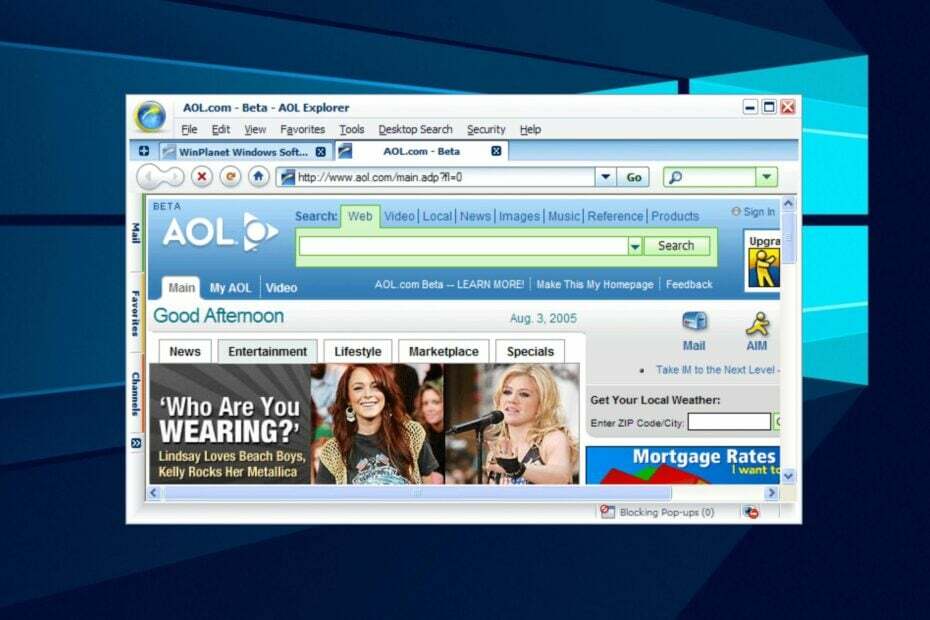
![Descargar Avant Browser para Windows 10 y 11 [32/64 bit]](/f/19b337c8d9de9febd20611b1b997643e.png?width=300&height=460)